Met easy.jobs, dat kan meteen e-mails van kandidaten configureren, selecteren of weigeren en stuur ze met slechts één klik rechtstreeks vanaf uw dashboard naar nieuwe rekruten.
Hoe e-mails voor onboarding van kandidaten configureren? #
Bekijk de volledige richtlijn hieronder om te leren hoe u eenvoudig onboarding-e-mails voor kandidaten kunt configureren en verzenden.
Stap 1: E-mail voor onboarding instellen in easy.jobs #
Log eerst in op uw easy.jobs-account en navigeer naar de Instellingen→ Geavanceerd→ E-mailinstellingen tabblad op het dashboard, zoals hieronder weergegeven. U gaat naar deze pagina waar u de onboarding-e-mail van uw kandidaat kunt configureren.
Hier vindt u standaard e-mailsjablonen voor verschillende doeleinden. Zorg ervoor dat de 'Kandidaat is aan boord' optie is ingeschakeld. Als dit niet het geval is, klikt u op de schakelknop om deze in te schakelen.
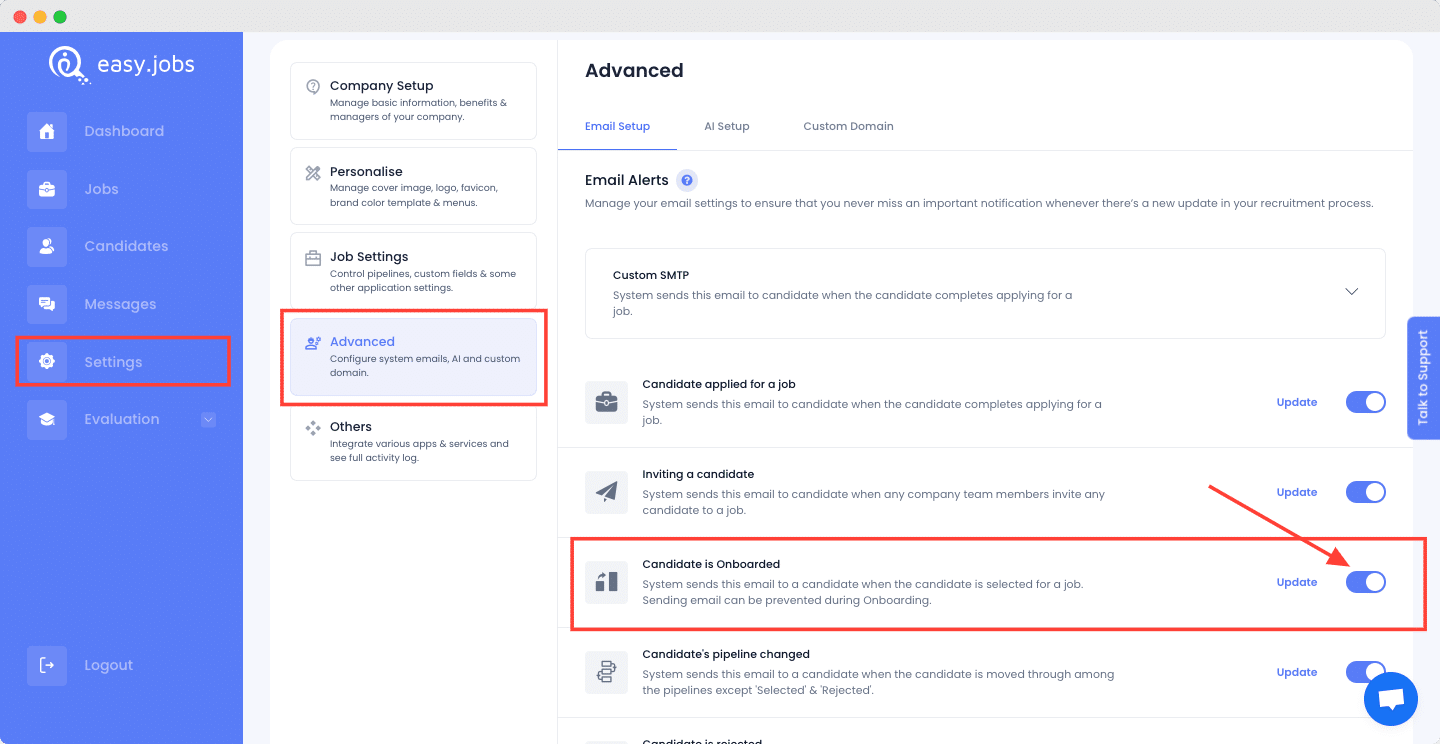
Stap 2: voeg uw onboarding-bericht toe #
Klik na het voltooien van de bovenstaande stap op de 'Update'-knop naar wijzig uw e-mailsjabloon. Er zou een pop-up op uw scherm moeten verschijnen waarin u de standaardsjabloon kunt aanpassen. Voeg uw inhoud toe om uw aangepaste onboarding-berichtsjabloon te maken en klik op de knop 'Bijwerken' knop in de pop-up om te bevestigen.
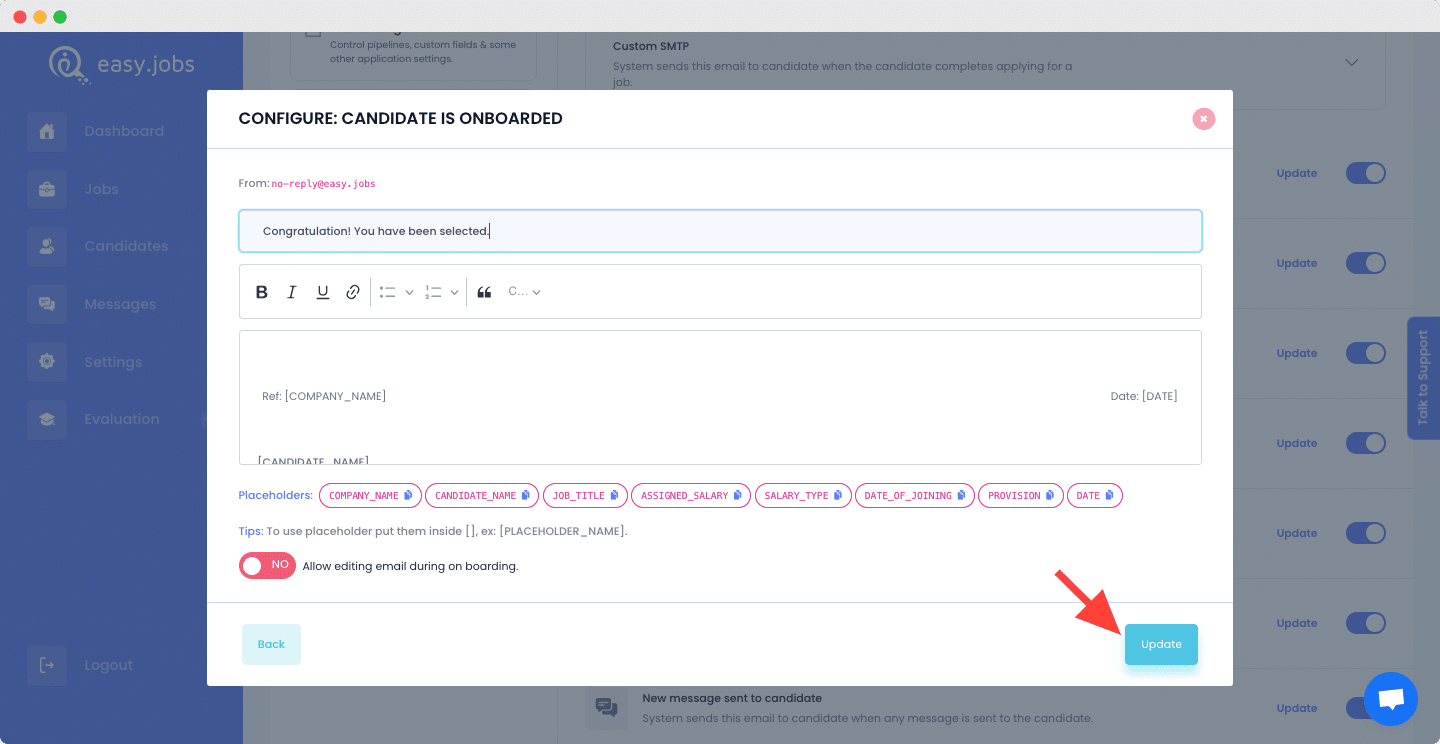
Notitie: Als u kandidaten niet op de hoogte wilt stellen van onboardingmeldingen, kunt u de meldingsoptie voor kandidaten gewoon uitschakelen door de optie 'Melden' wisselknop.
Als je alle stappen hebt gevolgd, gefeliciteerd! U hebt met succes geleerd hoe u de e-mailinstellingen voor onboarding van kandidaten configureert in easy.jobs.Hulp nodig? Voel je vrij om Neem contact met ons op of doe mee Facebook-gemeenschap voor meer.




